十天精通CSS3(7)
:enabled选择器
在Web的表单中,有些表单元素有可用(“:enabled”)和不可用(“:disabled”)状态,比如输入框,密码框,复选框等。在默认情况之下,这些表单元素都处在可用状态。那么我们可以通过伪选择器“:enabled”对这些表单元素设置样式。
示例演示
通过“:enabled”选择器,修改文本输入框的边框为2像素的红色边框,并设置它的背景为灰色。
HTML代码:
<form action="#">
<div>
<label for="name">Text Input:</label>
<input type="text" name="name" id="name" placeholder="可用输入框" />
</div>
<div>
<label for="name">Text Input:</label>
<input type="text" name="name" id="name" placeholder="禁用输入框" disabled="disabled" />
</div>
</form>
CSS代码:
div{
margin: 20px;
}
input[type="text"]:enabled {
background: #ccc;
border: 2px solid red;
}
结果演示
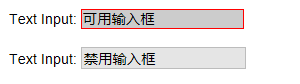
:disabled选择器
“:disabled”选择器刚好与“:enabled”选择器相反,用来选择不可用表单元素。要正常使用“:disabled”选择器,需要在表单元素的HTML中设置“disabled”属性。
示例演示
通过“:disabled”选择器,给不可用输入框设置明显的样式。
HTML代码:
<form action="#">
<div>
<input type="text" name="name" id="name" placeholder="我是可用输入框" />
</div>
<div>
<input type="text" name="name" id="name" placeholder="我是不可用输入框" disabled />
</div>
</form>
CSS代码
form {
margin: 50px;
}
div {
margin-bottom: 20px;
}
input {
background: #fff;
padding: 10px;
border: 1px solid orange;
border-radius: 3px;
}
input[type="text"]:disabled {
background: rgba(0,0,0,.15);
border: 1px solid rgba(0,0,0,.15);
color: rgba(0,0,0,.15);
}
结果演示:
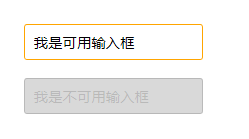
:checked选择器
在表单元素中,单选按钮和复选按钮都具有选中和未选中状态。(大家都知道,要覆写这两个按钮默认样式比较困难)。在CSS3中,我们可以通过状态选择器“:checked”配合其他标签实现自定义样式。而“:checked”表示的是选中状态。
示例演示:
通过“:checked”状态来自定义复选框效果。
HTML代码
<form action="#">
<div class="wrapper">
<div class="box">
<input type="checkbox" checked="checked" id="usename" /><span>√</span>
</div>
<lable for="usename">我是选中状态</lable>
</div> <div class="wrapper">
<div class="box">
<input type="checkbox" id="usepwd" /><span>√</span>
</div>
<label for="usepwd">我是未选中状态</label>
</div>
</form>
CSS代码:
form {
border: 1px solid #ccc;
padding: 20px;
width: 300px;
margin: 30px auto;
}
.wrapper {
margin-bottom: 10px;
}
.box {
display: inline-block;
width: 20px;
height: 20px;
margin-right: 10px;
position: relative;
border: 2px solid orange;
vertical-align: middle;
}
.box input {
opacity: 0;
position: absolute;
top:0;
left:0;
}
.box span {
position: absolute;
top: -10px;
right: 3px;
font-size: 30px;
font-weight: bold;
font-family: Arial;
-webkit-transform: rotate(30deg);
transform: rotate(30deg);
color: orange;
}
input[type="checkbox"] + span {
opacity: 0;
}
input[type="checkbox"]:checked + span {
opacity: 1;
}
结果演示
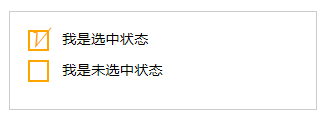
::selection选择器
“::selection”伪元素是用来匹配突出显示的文本(用鼠标选择文本时的文本)。浏览器默认情况下,用鼠标选择网页文本是以“深蓝的背景,白色的字体”显示的,效果如下图所示:
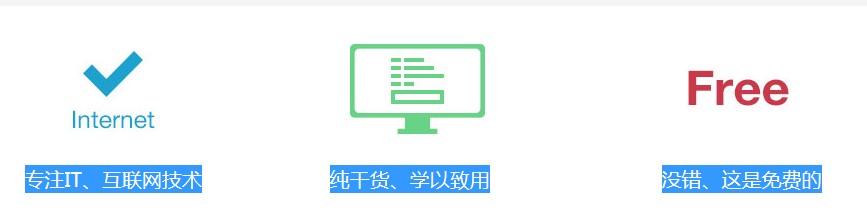
从上图中可以看出,用鼠标选中“专注IT、互联网技术”、“纯干货、学以致用”、“没错、这是免费的”这三行文本中,默认显示样式为:蓝色背景、白色文本。
有的时候设计要求,不使用上图那种浏览器默认的突出文本效果,需要一个与众不同的效果,此时“::selection”伪元素就非常的实用。不过在Firefox浏览器还需要添加前缀。
示例演示:
通过“::selection”选择器,将Web中选中的文本背景变成红色,文本变成绿色。
HTML代码:
<p>“::selection”伪元素是用来匹配突出显示的文本。浏览器默认情况下,选择网站文本是深蓝的背景,白色的字体,</p>
CSS代码:
::-moz-selection {
background: red;
color: green;
}
::selection {
background: red;
color: green;
}
结果演示:

注意:
1、IE9+、Opera、Google Chrome 以及 Safari 中支持 ::selection 选择器。
2、Firefox 支持替代的 ::-moz-selection。
:read-only选择器
“:read-only”伪类选择器用来指定处于只读状态元素的样式。简单点理解就是,元素中设置了“readonly=’readonly’”
示例演示
通过“:read-only”选择器来设置地址文本框的样式。
HTML代码:
<form action="#">
<div>
<label for="name">姓名:</label>
<input type="text" name="name" id="name" placeholder="大漠" />
</div>
<div>
<label for="address">地址:</label>
<input type="text" name="address" id="address" placeholder="中国上海" readonly="readonly" />
</div>
</form>
CSS代码:
form {
width: 300px;
padding: 10px;
border: 1px solid #ccc;
margin: 50px auto;
}
form > div {
margin-bottom: 10px;
}
input[type="text"]{
border: 1px solid orange;
padding: 5px;
background: #fff;
border-radius: 5px;
}
input[type="text"]:-moz-read-only{
border-color: #ccc;
}
input[type="text"]:read-only{
border-color: #ccc;
}
结果演示
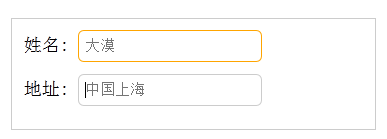
:read-write选择器
“:read-write”选择器刚好与“:read-only”选择器相反,主要用来指定当元素处于非只读状态时的样式。
示例演示
使用“:read-write”选择器来设置不是只读控件的文本框样式。
HTML代码:
<form action="#">
<div>
<label for="name">姓名:</label>
<input type="text" name="name" id="name" placeholder="大漠" />
</div>
<div>
<label for="address">地址:</label>
<input type="text" name="address" id="address" placeholder="中国上海" readonly="readonly" />
</div>
</form>
CSS代码:
form {
width: 300px;
padding: 10px;
border: 1px solid #ccc;
margin: 50px auto;
}
form > div {
margin-bottom: 10px;
}
input[type="text"]{
border: 1px solid orange;
padding: 5px;
background: #fff;
border-radius: 5px;
}
input[type="text"]:-moz-read-only{
border-color: #ccc;
}
input[type="text"]:read-only{
border-color: #ccc;
}
input[type="text"]:-moz-read-write{
border-color: #f36;
}
input[type="text"]:read-write{
border-color: #f36;
}
结果演示:
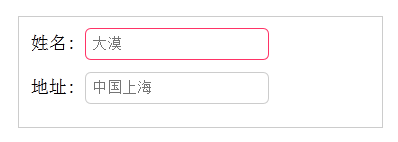
::before和::after
::before和::after这两个主要用来给元素的前面或后面插入内容,这两个常和"content"配合使用,使用的场景最多的就是清除浮动。
.clearfix::before,
.clearfix::after {
content: ".";
display: block;
height: 0;
visibility: hidden;
}
.clearfix:after {clear: both;}
.clearfix {zoom: 1;}
当然可以利用他们制作出其他更好的效果,比如右侧中的阴影效果,也是通过这个来实现的。
关键代码分析:
.effect::before, .effect::after{
content:"";
position:absolute;
z-index:-1;
-webkit-box-shadow:0 0 20px rgba(0,0,0,0.8);
-moz-box-shadow:0 0 20px rgba(0,0,0,0.8);
box-shadow:0 0 20px rgba(0,0,0,0.8);
top:50%;
bottom:0;
left:10px;
right:10px;
-moz-border-radius:100px / 10px;
border-radius:100px / 10px;
}
上面代码作用在class名叫.effect上的div的前(before)后(after)都添加一个空元素,然后为这两个空元素添加阴影特效。
十天精通CSS3(7)的更多相关文章
- 十天精通CSS3学习笔记 part4
CSS3中的变形与动画(下) CSS3 Keyframes介绍 Keyframes 被称为关键帧,其类似于Flash中的关键帧.在CSS3中其主要以"@keyframes"开头,后 ...
- 十天精通CSS3学习笔记 part3
第8章 CSS3中的变形与动画(上) 变形--旋转 rotate() 旋转rotate()函数通过指定的角度参数使元素相对原点进行旋转.它主要在二维空间内进行操作,设置一个角度值,用来指定旋转的幅度. ...
- 十天精通CSS3学习笔记 part2
第6章 征服CSS3选择器(上) 属性选择器 在HTML中,通过各种各样的属性可以给元素增加很多附加的信息.例如,通过id属性可以将不同div元素进行区分. 在CSS2中引入了一些属性选择器,而CSS ...
- 十天精通CSS3学习笔记 part1
http://www.imooc.com/learn/33 第1章 初识CSS3 什么是CSS3? CSS3是CSS2的升级版本,3只是版本号,它在CSS2.1的基础上增加了很多强大的新功能. 目前主 ...
- 十天精通CSS3(12)
自由缩放属性resize 为了增强用户体验,CSS3增加了很多新的属性,其中resize就是一个重要的属性,它允许用户通过拖动的方式来修改元素的尺寸来改变元素的大小.到目前为止,可以使用overflo ...
- 十天精通CSS3(11)
Media Queries——媒体类型(一) 随着科学技术不断的向前发展,网页的浏览终端越来越多样化,用户可以通过:宽屏电视.台式电脑.笔记本电脑.平板电脑和智能手机来访问你的网站.尽管你无法保证一个 ...
- 十天精通CSS3(10)
多列布局——Columns 为了能在Web页面中方便实现类似报纸.杂志那种多列排版的布局,W3C特意给CSS3增加了一个多列布局模块(CSS Multi Column Layout Module).它 ...
- 十天精通CSS3(9)
Keyframes介绍 Keyframes被称为关键帧,其类似于Flash中的关键帧.在CSS3中其主要以“@keyframes”开头,后面紧跟着是动画名称加上一对花括号“{…}”,括号中就是一些不同 ...
- 十天精通CSS3(8)
变形--旋转 rotate() 旋转rotate()函数通过指定的角度参数使元素相对原点进行旋转.它主要在二维空间内进行操作,设置一个角度值,用来指定旋转的幅度.如果这个值为正值,元素相对原点中心顺时 ...
随机推荐
- webpack4 优化记录
webpack4.0优化那些事儿 一 缩小文件搜索范围 1 include & exclude 1) action 限制编译范围 2) useage module: { rules: [ { ...
- 小程序判断是否授权源码 auth.js
一.auth.js const configGlobal = require('../config/config_global.js'); var util = require('function.j ...
- Word 2010 小技巧篇
1.选择文本的妙招
- SSL & TLS & STARTTLS
https://www.fastmail.com/help/technical/ssltlsstarttls.html SSL vs TLS vs STARTTLS There's often qui ...
- 异构GoldenGate 12c 单向复制配置(支持DDL复制)
1.开始配置OGG支持DDL复制(在source端操作) 1.1 赋予权限 SQL> conn /as sysdba 已连接. SQL> grant execute on utl_file ...
- OpenStack入门之【OpenStack-havana】之单网卡-All In One 安装(基于CentOS6.4)
这篇文章是自己的一篇老文,分享下,请君慢用.... =========================================== [特别申明]:经过了一段时间的不断学习加不断的测试得出本文, ...
- gem install 和 bundle 区别
bundle install 在设置了所有包含在Gemfile中的东西.你也可以传递参数. 如果在production模式下,你很清晰的区分了每个app需要的gems. gem install 则安装 ...
- VC/MFC程序开启关闭和打开自己或其他软件,更改窗口类
一. 关闭自身软件 直接在需要关闭的位置输入 HANDLE hself = GetCurrentProcess(); TerminateProcess(hself, 0); 二.关闭其他软件 流程: ...
- Centos 7.x系统安装后的初始化配置
1.配置IP.网关,编辑/etc/sysconfig/network-scripts/ifcfg-eno16777736 TYPE=Ethernet BOOTPROTO=none //默认为dhcp ...
- Java秒杀简单设计三:数据封装类
上一篇https://www.cnblogs.com/taiguyiba/p/9828984.html 整合了数据库表和Dao层代码 这一篇继续设计数据封装类: 涉及到获取秒杀地址,查询,返回秒杀结果 ...
